Dans vos messages, il y a forcément des informations précieuses. Que cela soit des échanges tendres avec des proches, une adresse qu’il ne faut pas oublier ou un vocal qui vous a fait mourir de rire, vous ne voulez pas les perdre. Pas même en changeant de smartphone. Si les systèmes d’exploitation Android et iOS divisent depuis bien des années, il est désormais très simple de passer de l’un à l’autre.
Ainsi, pas besoin de redouter de passer “de l’autre côté” puisque sur votre iPhone 14, vous aurez tout le loisir de retrouver tous vos messages Android. Apple a mis en place un guide très pratique pour accompagner vos premiers pas sous iOS, afin de que la transition d’un système d’exploitation à l’autre soit la plus douce possible.
Pour transférer votre historique de messages ou encore vos contacts, et tous vos fichiers, lors de votre passage d’un smartphone Android au nouvel iPhone 14, c’est un jeu d’enfant. Il suffit de télécharger l’application “Migrer vers iOS”, développée par Apple et disponible sur le Google Play Store. Pour le transfert, il y a quelques étapes à suivre. Rien de bien compliqué, rassurez-vous. Voici un tuto accessible pour migrer votre historique de messages en toute sérénité.
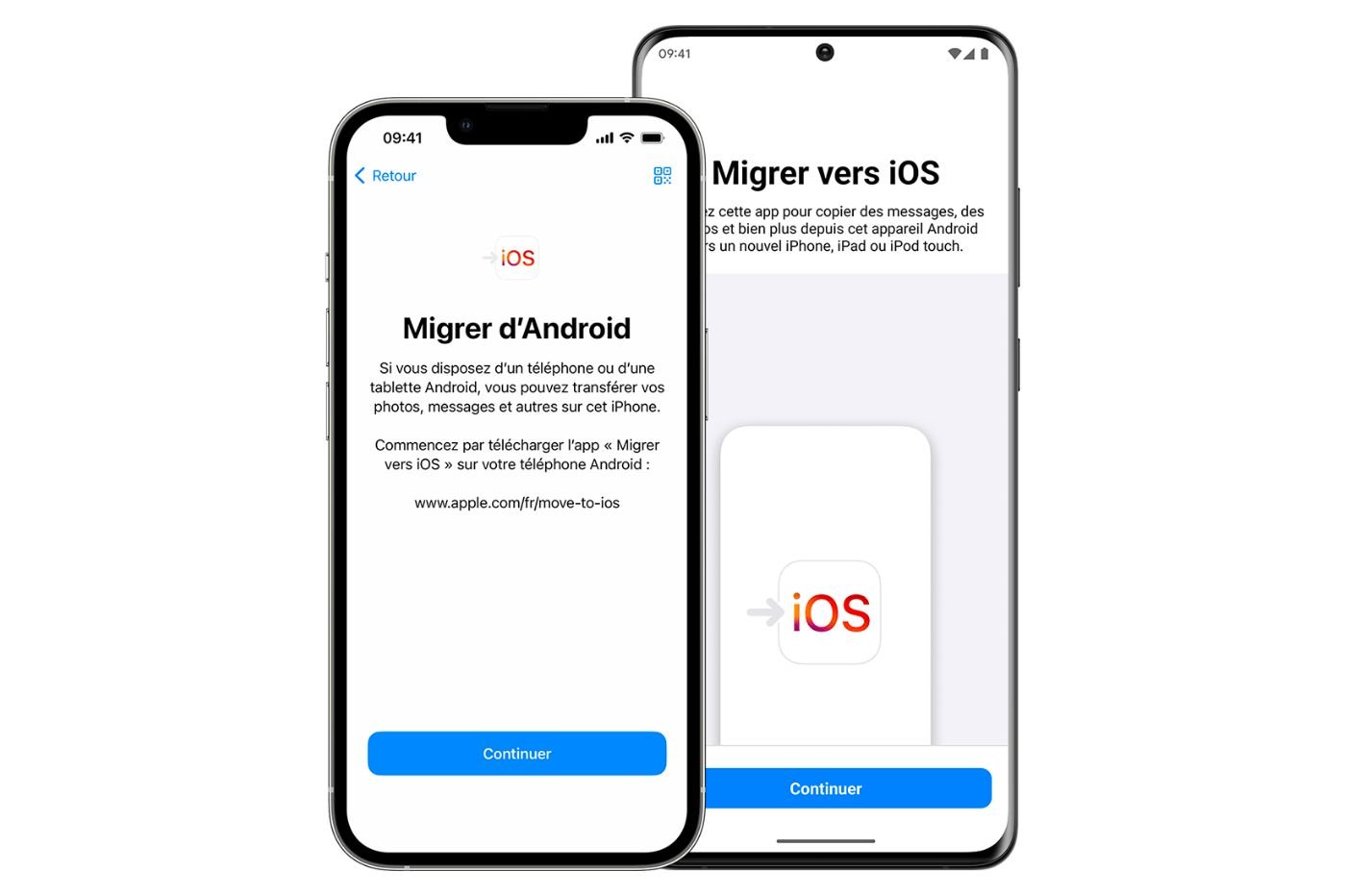
Comment retrouver ses messages Android sur iPhone ?
- Téléchargez l’application “Migrer vers iOS” sur le Google Play Store
- Activez le Wi-Fi et branchez vos deux appareils sur secteur
- Allumez votre iPhone 14 et placez-le à côté de votre smartphone Android
- Suivez les instructions d’Apple puis cliquez sur “Configurez manuellement”
- Sur l’écran “Apps et données”, appuyez “Migrer des données depuis Android”
- Ouvrez l’application “Migrer vers iOS” sur votre smartphone Android et attendez l’affichage d’un code sur votre iPhone
- Saisissez le code sur votre appareil Android et connectez-vous au Wi-Fi temporaire créé par l’appareil iOS
- Sélectionnez les messages que vous voulez transférer et attendez la fin du transfert
- Terminez de configurer votre iPhone 14
En quelques instants, toutes les conversations échangées depuis votre smartphone Android sont sur votre nouvel iPhone. Simple comme bonjour !
🟣 Pour ne manquer aucune news sur le Journal du Geek, abonnez-vous sur Google Actualités. Et si vous nous adorez, on a une newsletter tous les matins.










